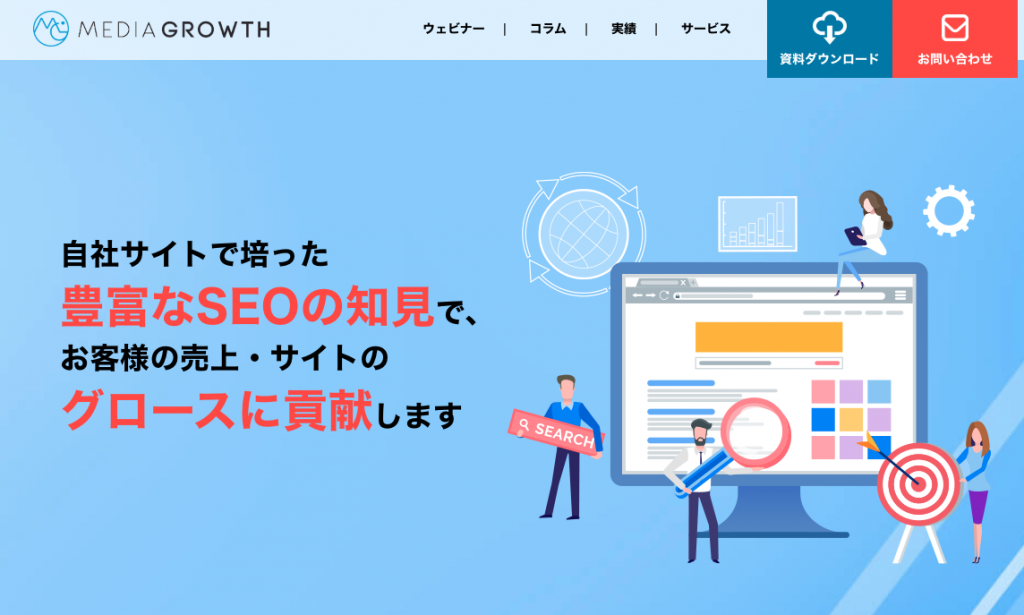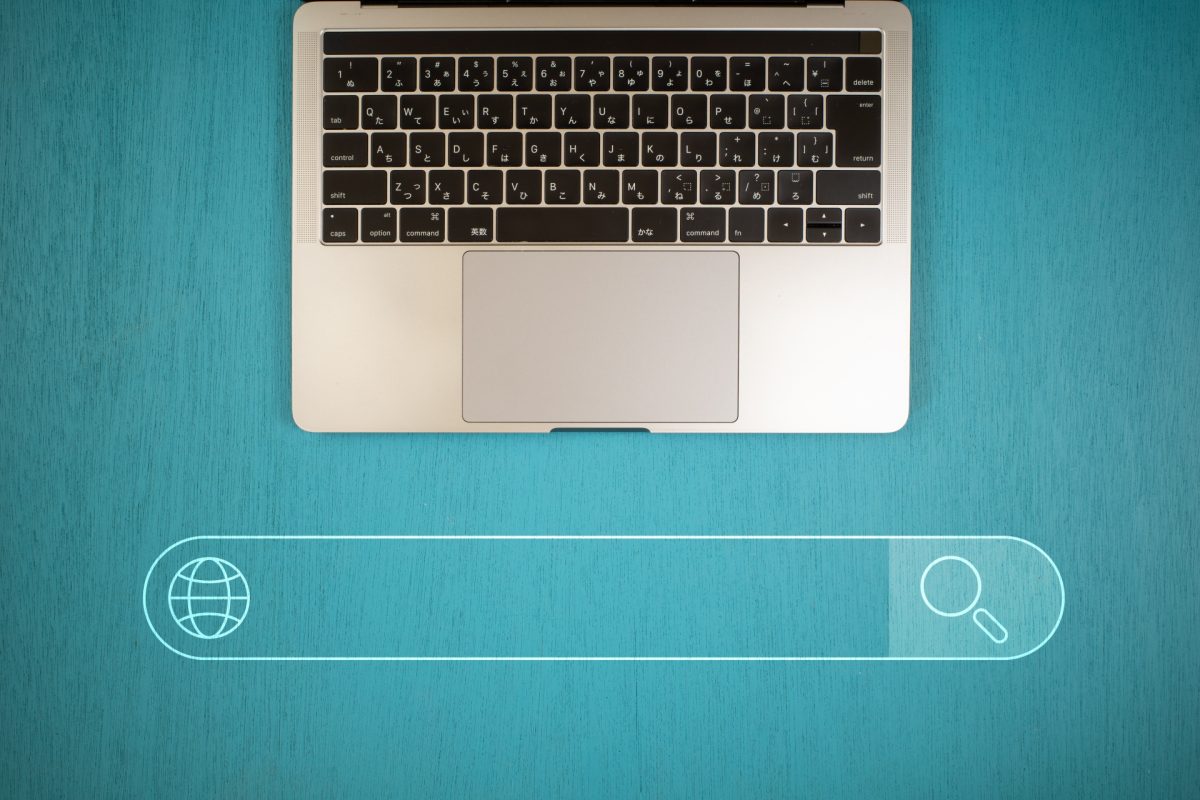SEO対策を行う上で。SEO対策会社の利用を考えている方は多いのではないでしょうか。SEO対策の効果を高めるためには、実績があり信頼できるSEO対策会社に相談することが欠かせません。本記事では、SEO対策会社の選び方や依頼する際の流れ、費用相場について詳しく解説します。
失敗しないSEO対策会社の選び方
SEO対策会社を選ぶ上で、重要なポイントは7つあります。それぞれ詳しく解説するので、SEO対策会社選びに悩んでいる方は、ぜひ参考にしてみてください。
企業戦略に基づいたSEO対策を行ってくれるか
SEO対策は、自社の事業戦略やマーケティング方針を十分に理解した上で実施する必要があります。上位表示を目指すだけでなく、売上や問い合わせ増加に繋がるような提案ができる会社を選びましょう。
自社と同じ業種における実績が豊富にあるか
業界によって検索ユーザーのニーズは異なります。そのため、同業種での支援実績が豊富な会社に依頼するのがおすすめです。初回の打ち合わせの際に、過去の成功事例を提示してくれるかどうかもチェックしましょう。
担当のコンサルタントが丁寧に説明・報告をしてくれるか
SEOの内容は専門的で難しい部分も多いです。そのため、施策を実施する背景や進捗をしっかり説明し、定期的にレポートを提出してくれる担当者がいるかが重要なポイントです。質問をした際にどのような対応をするかもチェックしておきましょう。
SEO対策の具体的な手法と効果に関する説明をしてくれるか
SEO対策会社を選ぶ際は、どのようなページに何を行うのか、期待される効果は何かといった具体的な説明があるかを確認しましょう。抽象的な説明が多い会社はあまり信用できません。
提供しているサービスの内容・範囲が要望通りか
SEO対策には技術改善・コンテンツ制作・外部対策などさまざまな工程があります。自社が必要としている業務に対応しているか、契約内容に含まれているかを事前に確認することが重要です。
料金体系が要望通りで相場よりも高すぎないか
月額制、成果報酬型、初期費用込みのパッケージ型など、SEO対策会社によって料金体系は異なります。極端に安い場合は期待した対応を行ってくれない可能性もあるため注意しましょう。
SEO対策以外のサービスが充実しているか
LP制作やコンバージョン改善、広告運用など、SEO以外の周辺領域にも対応している会社であれば、Web集客全体を一貫して任せることができます。SEO対策以外のサービス内容にも注目しましょう。
SEO対策会社にSEO対策を依頼する流れ
SEO対策会社にSEO対策を依頼する際は、以下の手順で作業を進めていく必要があります。それぞれの工程について詳しく解説するので、SEO対策会社を利用しようと考えている方は、ぜひ参考にしてみてください。
1. SEO対策を実施する目的と目標を決める
まず最初に、自社がなぜSEO対策を行いたいのかという目的をはっきりさせましょう。アクセスを増やしたいのか、問い合わせ数や資料請求を増やしたいのかによって、施策の方向性は大きく変わります。また、KPIや目標期間を決めておくと、会社選びがしやすくなるのでおすすめです。
2. 予算を決めて複数のSEO対策会社から見積もりを取る
予算の上限をあらかじめ決めたうえで、複数の会社に見積もりを依頼します。見積作成を依頼する際は、どこまでの業務内容を任せるかを明確に伝えるようにしましょう。見積書作成にかかるスピードや質もあわせて確認しておきましょう。
3. 見積もりの内容をチェックして依頼候補の会社を選定する
見積もりが集まったら、金額だけでなく施策の内容や進行方法、担当体制などを丁寧に比較しましょう。自社の目的に合ったサポートを受けられるかを重視することが大切です。
4. 複数の依頼候補の会社と面談をして担当者との相性をチェックする
SEOは中長期的な施策であり、運用中の担当者とのコミュニケーションが重要です。そのため、実際に担当予定のコンサルタントと話し、説明のわかりやすさや提案内容、信頼できる人柄かどうかなどを面談で確認しましょう。
5. 依頼するSEO対策会社が決まったら契約を行う
依頼先が決まったら、契約を締結します。納品物や作業範囲、対応時間、修正対応などについて事前にすり合わせを行い、双方の認識にずれがないようにしておきましょう。初期段階では契約期間を短めに設定するのもおすすめです。
依頼を避けた方がいいSEO対策会社の特徴
SEO対策会社の中には、絶対に依頼してはいけない会社もあります。ここでは、絶対に依頼してはいけないSEO対策会社の特徴について紹介するので、ぜひ参考にしてみてください。
「必ず上位表示が狙える」といった誇張された表現を使っている
SEOにおいて100%の成果を保証することはできません。そのため「必ず1位になります」「確実に上位表示させます」といった断定的な表現を用いる会社は注意が必要です。検索アルゴリズムは常に変化しており、確実な成果を保証することは誰にもできません。過度な表現をする会社には注意が必要です。
見積書やサービス内容に不透明な点が多い
SEO対策は成果が見えづらい作業が多いため、どのような施策を行うのかが明記されていないと、費用だけがかかってしまう可能性があります。見積書に記載された内容が曖昧であったり、業務範囲や納品物がはっきりしていなかったりする会社に依頼するのは避けましょう。
Googleのガイドラインに提供しているサービス内容が準拠していない
SEO対策はGoogleが公開している品質ガイドラインに沿って行う必要があります。そのため、ガイドラインに準拠した正当な手法によってSEO対策を行っているかどうかをチェックすることも大切です。
断ってもしつこく営業をしてくる
一度断っても何度も営業の連絡をしてくる会社は、誠実な対応をしているとは言えません。契約を急がせる、焦らせるといった営業手法を取る会社は、契約後も無理な施策や不要な提案を押しつけてくる可能性があります。営業がしつこいと感じたら依頼しないようにしましょう。
自社のSEO対策で成果が出ていない
自社サイトが検索上位に表示されていない会社が、他社のSEO支援で結果を出せるとは考えづらいです。そのため、SEO対策会社のホームページや運営しているオウンドメディアが、実際に上位表示されているかどうかをチェックしましょう。
SEO対策会社を利用した場合の費用相場
SEO対策にかかる費用は、依頼する業務範囲や会社の規模、施策のレベルによって大きく異なります。一般的な費用相場としては、月額5万円から50万円程度が目安とされています。
内部施策のアドバイスやレポート作成のみだと、月額5〜10万円程度が相場です。コンテンツ制作や外部対策、キーワード設計まで含めたフルサポート型の場合は、月額20万円以上になることも珍しくありません。大規模なコンサルティングになると、50万円を超えるケースもあります。
SEO対策会社に依頼する前に知っておくべきポイント
SEO対策会社に依頼する前に知っておくべきポイントは主に2つあります。それぞれ詳しく解説するので、SEO対策会社に相談する前に必ずチェックしておくようにしましょう。
SEO対策における基礎知識を身につけておく
SEO対策を外部に依頼する場合でも、最低限の知識を持っておくことは非常に重要です。検索エンジンの仕組みや、内部対策・外部対策・コンテンツSEOといった基本的な概念を理解しておくことで、提案内容を正しく評価できるようになります。
また、施策の成果や課題についての認識にもズレが生じにくくなり、スムーズなやり取りに繋がるのもメリットです。
価格の安さだけでSEO対策会社を決めるのは避ける
費用は重要な判断基準の1つですが、価格だけで会社を選んでしまうと、施策の質が低く十分な成果が得られない可能性があります。依頼者ごとに対応を変えるのではなく、機械的な施策を行っているSEO対策会社も存在します。価格とサービス内容のバランスを見ながら、自社にとって価値ある提案をしてくれるかどうかを重視しましょう。
SEO対策会社をお探しの方は「株式会社BLAM(ブラム)」にご相談ください!
SEO対策会社をお探しの方は、ぜひ『株式会社BLAM』にご相談ください。『株式会社BLAM』は独自のPjTO(プロジェクトチーム・オプティマイゼーション)マーケティングの手法を軸にして、SNSマーケティング・コンサルティング・広告運用・クリエイティブ制作・CRMなどのマーケティング課題を解決している会社です。
【株式会社BLAM】
国内最大級のマーケティング領域特化型複業マッチングサービス「カイコク(KAIKOKU)」というプラットフォームを保有しており、約2,000件の掲載実績を有しています。1社あたり22名のメンバーがジョインしている企業も存在し、手厚いサポートを受けられるのが株式会社BLAMの特徴です。
【カイコク】
SEO対策において課題を抱えている企業の方は、ぜひ株式会社BLAMにご相談ください。
| 会社名 | 株式会社BLAM(ブラム) |
| 事業内容 | ・複業マッチングサービス「カイコク」の運営・マーケティングDX事業(コンサルティング・広告・制作・プロジェクトチーム提供)・その他事業(研修・転職紹介) |
| 特徴 | 経験・実績豊富なコンサルタントやマーケターがSEO対策を行ってくれる |
SEO対策会社の正しい選び方を理解しておくことが大切!
SEO対策の効果を高めるためには、SEO対策会社の正しい選び方を理解しておくことが大切です。SEO対策会社を選ぶ際には、自社と同じ業種における実績や、担当コンサルタントとの相性などをチェックしましょう。誇張された表現を使って過度なアピールをしているSEO対策会社に依頼するのは避けるようにしてください。